蒙泰使用帮助
蒙泰教程
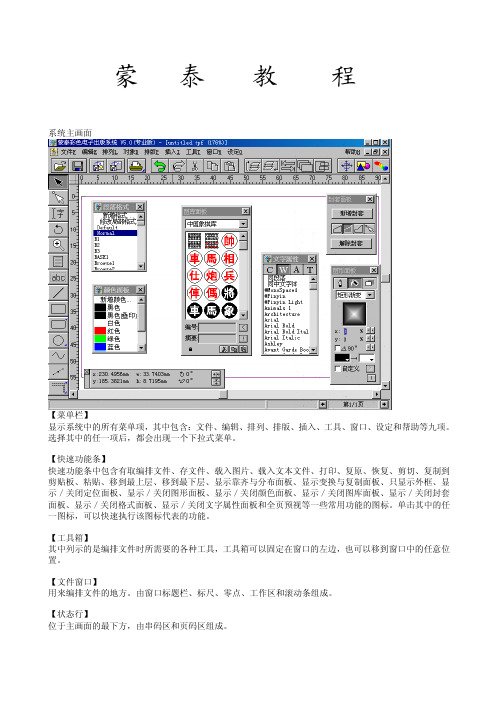
可根据需要设定纸张大小。
【纸张大小】
【版心】 可在此设定版心内的分栏数、每行的字数及每栏的行数。
【栏数】 可在此处设定分栏的数目。
【字数】 选取此项,表示要设定版心内每行的字数。可在其后的文本框中输入具体的字数。
【行数】 版心内的行数。
【分栏】 可在此处设定分栏的数目。
【栏数】 选此项,表示要在版心范围内进行分栏,可在此设定每栏的安数及栏距的字数。
热键 --
Ctrl+E
输出成文本文件 把插入点所在栏框串中的文字内容存成文本文件。
对话框项目 ----- 【文件类型】 选择文件存成的类型。文件中的文字可以存成蒙泰 V3.X 版的格式、标准文本文件和文书格式的文本文件。 该版本还可将文件输出成 Html 格式。
【正文内码】 选择存文本文件时,其中文字的内码方式。 热键 --Ctrl+R 常规 打印编排好的文件。 使用 Windows 非 PS 打印机和蒙泰自带打印机时,对话框中的内容有所不同。
【预视图片格式】 设定取出存贮的文件时,预视图片的格式。 如果不存图片,取出该编排文件时,不能预视出文件的版面布局;如果存成单色、灰色或彩色图片,取出 该编排文件时,文件第一页的版面布局能以单色、灰色或彩色的图片在对话框中预视出来。
载入图片 在版面中载入各类图片或蒙泰图元格式的 GMF。 载入图片时,如果无焦点栏框,图片会以原大小载入到版面的正中间;如果有焦点栏框,可以载入到栏框 中,也可以载到新栏框中。 根据栏框所设的不同属性,栏框中的图片可以依栏框的大小载入;也可以保持原大小。 载入彩色图片时,系统自动为其建立一个预视图片,这样下次再使用该图片时,图片的刷新速度就会很快。
文件菜单 开启一个新文件窗口,编排文件。 利用新立新文件命令,可以建立如下几类的新文件:一般出版物、书刊、报纸和名片。 对话框项目 ----- 建立一般出版物新文件
蒙泰彩色电子出版系统专业版教程
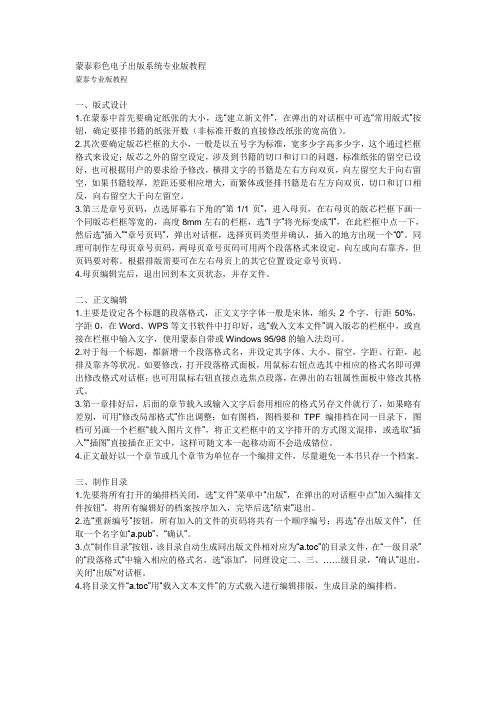
蒙泰彩色电子出版系统专业版教程蒙泰专业版教程一、版式设计1.在蒙泰中首先要确定纸张的大小,选“建立新文件”,在弹出的对话框中可选“常用版式”按钮,确定要排书籍的纸张开数(非标准开数的直接修改纸张的宽高值)。
2.其次要确定版芯栏框的大小,一般是以五号字为标准,宽多少字高多少字,这个通过栏框格式来设定;版芯之外的留空设定,涉及到书籍的切口和订口的问题,标准纸张的留空已设好,也可根据用户的要求给予修改,横排文字的书籍是左右方向双页,向左留空大于向右留空,如果书籍较厚,差距还要相应增大,而繁体或竖排书籍是右左方向双页,切口和订口相反,向右留空大于向左留空。
3.第三是章号页码,点选屏幕右下角的“第1/1页”,进入母页,在右母页的版芯栏框下画一个同版芯栏框等宽的,高度8mm左右的栏框,选“I字”将光标变成“I”,在此栏框中点一下,然后选“插入”“章号页码”,弹出对话框,选择页码类型并确认,插入的地方出现一个“0”。
同理可制作左母页章号页码,两母页章号页码可用两个段落格式来设定,向左或向右靠齐,但页码要对称。
根据排版需要可在左右母页上的其它位置设定章号页码。
4.母页编辑完后,退出回到本文页状态,并存文件。
二、正文编辑1.主要是设定各个标题的段落格式,正文文字字体一般是宋体,缩头2个字,行距50%,字距0,在Word、WPS等文书软件中打印好,选“载入文本文件”调入版芯的栏框中,或直接在栏框中输入文字,使用蒙泰自带或Windows 95/98的输入法均可。
2.对于每一个标题,都新增一个段落格式名,并设定其字体、大小、留空,字距、行距,起排及靠齐等状况。
如要修改,打开段落格式面板,用鼠标右钮点选其中相应的格式名即可弹出修改格式对话框;也可用鼠标右钮直接点选焦点段落,在弹出的右钮属性面板中修改其格式。
3.第一章排好后,后面的章节载入或输入文字后套用相应的格式另存文件就行了,如果略有差别,可用“修改局部格式”作出调整;如有图档,图档要和TPF编排档在同一目录下,图档可另画一个栏框“载入图片文件”,将正文栏框中的文字排开的方式图文混排,或选取“插入”“插图”直接插在正文中,这样可随文本一起移动而不会造成错位。
写真喷绘蒙泰操作方法

写真喷绘蒙泰操作方法
喷绘蒙泰是一种在照片上进行喷绘的技术,让照片看起来更加艺术化。
以下是大致的操作方法:
1. 准备工作:选取一张高质量的照片,并将其进行数码处理,调整亮度、对比度等参数,确保照片的质量和效果。
2. 打印照片:将处理好的照片在专业的喷绘设备上进行打印,确保打印质量和色彩还原。
3. 喷绘准备:将打印好的照片放置在喷绘台上,使用特殊的固定方法将照片固定在框架上,以防止喷绘过程中照片移动。
4. 喷绘过程:根据所选的喷绘效果和样式,选择合适的喷笔,并用喷绘机进行操作。
喷绘过程中,需要控制喷涂的角度、速度和喷涂的厚度,以实现所期望的效果。
5. 干燥处理:喷绘完成后,将照片静置在通风的地方进行干燥处理。
干燥时间因照片的大小和厚度而变化,通常需要几小时到一天不等。
6. 后续处理:待照片完全干燥后,可以进行后续处理。
如:修边,增加装裱、装饰等。
请注意,喷绘操作需要一定的专业知识和技术,建议在专门的喷绘工作室或有经验的专业人士的指导下进行操作,以确保获得满意的效果。
蒙泰打印机的安装和设置方法
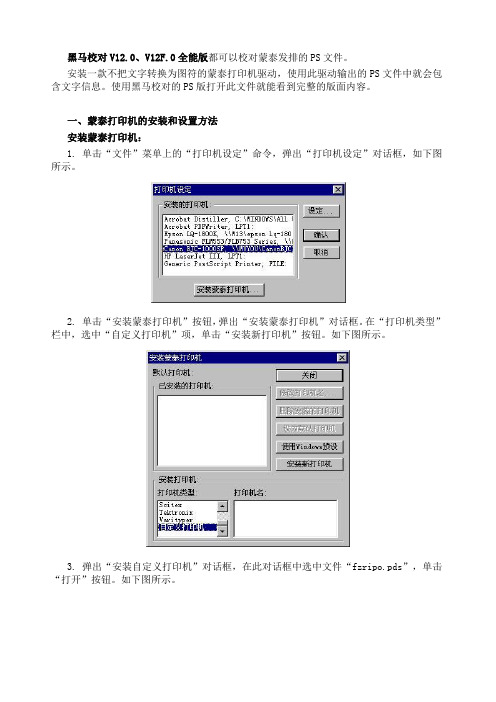
黑马校对V12.0、V12F.0全能版都可以校对蒙泰发排的PS文件。
安装一款不把文字转换为图符的蒙泰打印机驱动,使用此驱动输出的PS文件中就会包含文字信息。
使用黑马校对的PS版打开此文件就能看到完整的版面内容。
一、蒙泰打印机的安装和设置方法安装蒙泰打印机:1. 单击“文件”菜单上的“打印机设定”命令,弹出“打印机设定”对话框,如下图所示。
2. 单击“安装蒙泰打印机”按钮,弹出“安装蒙泰打印机”对话框。
在“打印机类型”栏中,选中“自定义打印机”项,单击“安装新打印机”按钮。
如下图所示。
3. 弹出“安装自定义打印机”对话框,在此对话框中选中文件“fzripo.pds”,单击“打开”按钮。
如下图所示。
4. 回到“安装蒙泰打印机”对话框,单击“关闭”按钮,回到“打印机设定”对话框,在“安装的打印机”栏,可以看到新安装的蒙泰打印机“#PostScript Printer”,如下图所示。
至此蒙泰打印机安装结束。
注意:如果用户以前安装过蒙泰打印机,请在安装新驱动后把新安装的“#PostScript Printer”改个名字,以免混淆。
设置蒙泰打印机:1. 单击“文件”菜单上的“打印机设定”命令,弹出“打印机设定”对话框,选中“#PostScript Printer”,单击“设定”按钮,弹出“PostScript Printer”对话框。
如下图所示。
2. 把“打印端口”项设为“FILE:”。
3. 把“Image”项设为“File”。
注意:如果此项设为“Included”,则生成的蒙泰PS文件因为包含图片编码,会变得非常大。
4. 设置好后,单击“确定”按钮。
在“打印机设定”对话框中,单击“确认”按钮。
二、生成蒙泰PS文件:1. 在“打印机设定”对话框中,选中新安装的蒙泰PS打印机。
2. 蒙泰文件排好后,另存一个文件副本,把所有的文字字体替换成“宋体”。
3. 单击“打印”按钮,设置好PS文件保存路径,单击“保存”即可生成校对用的PS 文件。
蒙泰安装手册
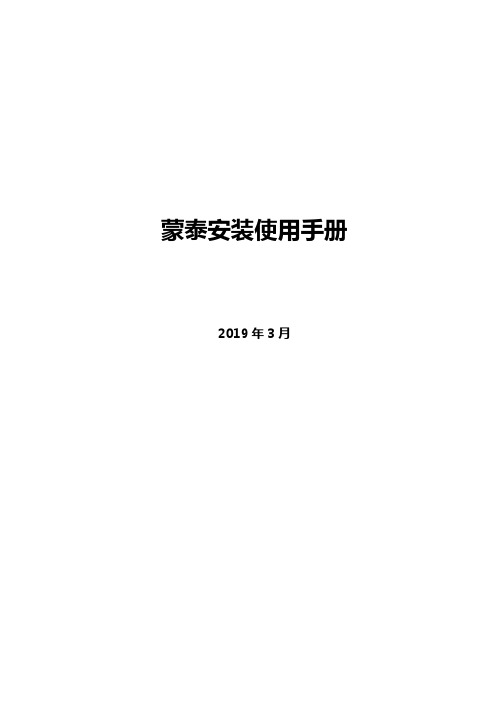
蒙泰安装使用手册
2019年3月
杭州晶迈达电子科技有限公司
修改记录
版权声明:所有版权归百度帐号syqing969所有。
一,安装步骤
1.1运行setup如下图
1.2选择第一项彩色电子出版系统
1.3加入白名单--点击【确定】
1.4选择安装路径---【确定】
1.5等待
1.6按下图所示选择后点【完成】
1.7为便于客户使用将下图两个应用程序发送至桌面快捷方式
(在开始程序菜单下也可以找到对应的蒙泰软件)
二,使用手册
2.1双击运行桌面图标,如下图所示
若提示如下对话框请插入加密狗至安装电脑,再次运行图标
2.2高置打印机,如下图所示操作:
2.3选择对应打印机型号:
2.4选择要设的默认打印机,按如下图操作:
2.5文件—建立新文件按自己要求设置纸张类型,格式如下图所示,设好后点击确认
2.6工具栏选择载入图片
2.7选择对应的图片点打开
2.8进行载入图片设定。
蒙泰文件打印管理系统安装使用手册-1.0

蒙泰⽂件打印管理系统安装使⽤⼿册-1.0蒙泰⽂件打印管理系统V1.0蒙泰科技发展有限责任公司2015/7/21⽬录安装蒙泰⽂件打印管理系统 (3)程序主界⾯ (5)返回主页⾯ (5)任务列表 (6)统计 (7)添加⽂件 (8)移除⽂件 (8)选择到打印机 (8)开始,暂停 (9)配置打印机 (9)注意事项 (10)1.安装蒙泰⽂件打印管理系统点击蒙泰⽂件打印管理系统安装程序的⽂件名,如下所⽰:点击下⼀步,点击安装,安装结束后出现安装visual C++2003界⾯,点击安装。
安装后桌⾯及程序⾥添加⼀个名为“蒙泰⽂件打印管理系统”的快捷⽅式。
⾄此蒙泰⽂件打印管理系统安装完成。
程序主界⾯左边⾯板依次为返回主页⾯,任务列表,统计,添加⽂件,移除⽂件,预览⽂件,选择到打印机,开始,暂停,配置打印机。
1.返回主页⾯点击返回主页⾯,可⽴刻返回程序开始的主页⾯点击任务列表,可以看到⽂件的状态及信息统计点击统计按钮,可以查看不同时间段内作业处理数量,也可以根据打印机ip地址,端⼝来查询。
时间可⾃定义。
添加⽂件点击添加⽂件后,可选择tif⽂件,然后点击确定,⽂件出现在⽂件列表中移除⽂件选择⽂件,点击反键,选择移除⽂件,即可移除⽂件,或直接点击左⾯板的移除⽂件。
选择到打印机添加完⽂件后,选择打印机,然后可将⼀个或多个⽂件发送到打印机中.开始,暂停⽂件发到指定的打印机后,选择⽂件,点击开始,即可将⽂件上传到该打印机中,点暂停,即可停⽌上传。
配置打印机点击配置打印机,可对打印机ip,端⼝,⽤户名及密码等进⾏设置,路径为默认,⼀般不做修改,不填即可。
注意事项如想访问上传后的⽂件,在浏览器输⼊ftp://(打印机ip地址),在输⼊⽤户名和密码即可登录查看。
写真机蒙太软件
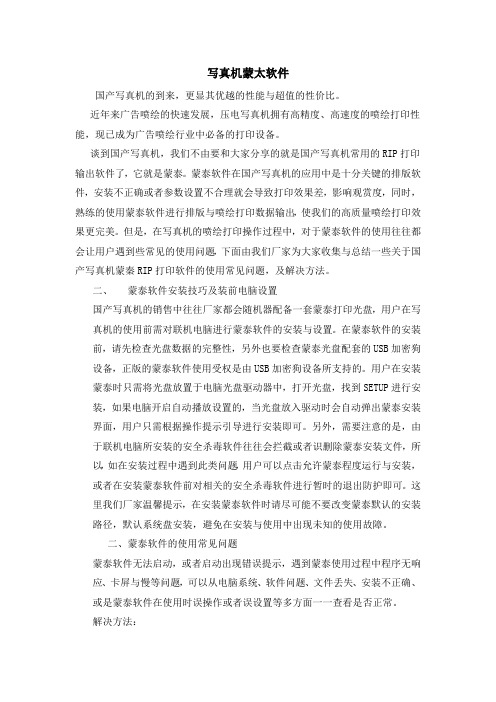
写真机蒙太软件国产写真机的到来,更显其优越的性能与超值的性价比。
近年来广告喷绘的快速发展,压电写真机拥有高精度、高速度的喷绘打印性能,现已成为广告喷绘行业中必备的打印设备。
谈到国产写真机,我们不由要和大家分享的就是国产写真机常用的RIP打印输出软件了,它就是蒙泰。
蒙泰软件在国产写真机的应用中是十分关键的排版软件,安装不正确或者参数设置不合理就会导致打印效果差,影响观赏度,同时,熟练的使用蒙泰软件进行排版与喷绘打印数据输出,使我们的高质量喷绘打印效果更完美。
但是,在写真机的喷绘打印操作过程中,对于蒙泰软件的使用往往都会让用户遇到些常见的使用问题,下面由我们厂家为大家收集与总结一些关于国产写真机蒙秦RIP打印软件的使用常见问题,及解决方法。
二、蒙泰软件安装技巧及装前电脑设置国产写真机的销售中往往厂家都会随机器配备一套蒙泰打印光盘,用户在写真机的使用前需对联机电脑进行蒙泰软件的安装与设置。
在蒙泰软件的安装前,请先检查光盘数据的完整性,另外也要检查蒙泰光盘配套的USB加密狗设备,正版的蒙泰软件使用受权是由USB加密狗设备所支持的。
用户在安装蒙泰时只需将光盘放置于电脑光盘驱动器中,打开光盘,找到SETUP进行安装,如果电脑开启自动播放设置的,当光盘放入驱动时会自动弹出蒙泰安装界面,用户只需根据操作提示引导进行安装即可。
另外,需要注意的是,由于联机电脑所安装的安全杀毒软件往往会拦截或者识删除蒙泰安装文件,所以,如在安装过程中遇到此类问题,用户可以点击允许蒙泰程度运行与安装,或者在安装蒙泰软件前对相关的安全杀毒软件进行暂时的退出防护即可。
这里我们厂家温馨提示,在安装蒙泰软件时请尽可能不要改变蒙泰默认的安装路径,默认系统盘安装,避免在安装与使用中出现未知的使用故障。
二、蒙泰软件的使用常见问题蒙泰软件无法启动,或者启动出现错误提示,遇到蒙泰使用过程中程序无响应、卡屏与慢等问题,可以从电脑系统、软件问题、文件丢失、安装不正确、或是蒙泰软件在使用时误操作或者误设置等多方面一一查看是否正常。
蒙泰5.3色彩管理制作步骤及使用方法

蒙泰5.3色彩管理制作步骤及使用方法蒙泰作为一款专业的排版软件,受到越来越多的用户青睐。
软件输出的色彩效果更是众多用户关心和担心的焦点。
本文以Roland fj540/fj740为例对蒙泰5.3的色彩制作步骤及使用方法做以阐述,仅供大家参考。
首先打开蒙泰5.3专业版附带的插件MtColor.exe,载入所需机器的驱动程序(图1)。
(图1)载入后对打印机选项进行设置编辑纸张类型(图2)及调整网点配比(图3),确定合适的墨量.网点扩大选项中数值越小对应的墨量越大,数值越大墨量越小。
为确定合适的墨量,使墨水与纸张达到较好的匹配,此项操作需反复打印图MaxinkChannel.tpf(图4)来分析确认合适的网点值。
MtColor.exe的每项设置和调用驱动中的选项是时时关联的,所以在蒙泰中打印MaxinkChannel.tpf的时候要在蒙泰文件下的打印机设定中安装我们当前调用的打印机驱动(图5),且每次在MtColor.exe中的更改都需要在蒙泰中删除该打印机驱动并重新安装,以保证最新更改选项的正确关联。
(图2)(图3)(图4)(图5)调整完网点配比大小确定墨量后点击下一步进行线性设置(图6)点击下一步开始线形打印机。
然后打印MaxinkChannel.tpf(图4),待墨水干燥后,连接仪器,按顺序读入数据(图7-图8)。
(图6)(图7)(图8)此数据为系统自动计算计算出来的单通道墨量限值,你可以对照色块文件,选择单通道密度合适的色块值进行更改。
然后点击下一步进行线性化,然后在蒙泰DTP中打印线性文件Liner.tpf(图9),待墨水干燥后,按顺序读入数据。
数据读取成功后,可以再次调整单通道墨量或调整单通道曲线(图10)。
然后选中确定叠加总墨量,将结束线性化并确定四色总墨量。
点击下一步系统显示当前四色总墨量值,如果想更精确一点可以进行详细设定(图11)在蒙泰DTP中打印InkLimit600.tpf(图12),并立即观察色块文件,找出各个不淌墨的最大色块,将墨量输入详细设定选项中。
国产写真机-蒙泰帮助使用说明

蒙泰帮助使用说明常规打印编排好的文件。
使用Windows非PS打印机和蒙泰自带打印机时,对话框中的内容有所不同。
对话框项目【打印机】显示当前所选打印机的名称。
【端口】显示当前所选打印机的端口。
【纸张】显示当前状态下的纸张类型。
【打印机设定】选择本项后,出现「打印机设定」对话框,在其中可以修改打印机的有关参数。
【全部】打印文件中的全部内容。
【从第N页到第M页】打印指定页码范围的内容。
【全部页】打印指定范围中所有页面的内容。
【奇数页】打印指定范围内奇数页的全部内容。
【偶数页】打印指定范围内偶数页的全部内容。
【指定页码】印指定页面的内容时,各页面间用逗号隔开,连续多页用-连接起止页。
例如要印2、5、8、11、12、13和15页,则输入2,5,8,11-13,15。
【打印份数】输入要打印的份数。
【缩放比例】打印时可调整缩放比例,缩放的比例不能小于10%。
【宽、高度】打印时,文件可跟据宽、高的设定值自动计算出缩放比例。
【自动缩放】选此项时,系统会根据文件纸张和打印机所用纸张的大小动对打印页面进行缩放。
【多份整理印出】打印多份时,选本项后,首先印出一份中的所有页面,然后印下一份,这样印完后,文件就不需重新整理。
【印成镜像】选本项后,则以镜像的方式印出文件内容。
【印成阴片】选本项后,则以阴片的方式印出文件内容。
【倒印】打印版面旋转180度。
【倒序印出】选本项后,则会从文件尾向文件头方向印出文件。
【选项】设定打印时的某些参数。
【打印方向】分横式和直式两种。
【页面位置】打印时,页面相对于纸张的位置。
当单击「页面位置」中的选项时,会出现如下图示:每一小格所表示的页面位置都不相同。
第一行从左到右依次代表左上、中上、右上;第二行从左到右依次代表左中、中心、右中;第三行从左到右则依次代表左下、中下、右下。
【印裁切线】选本项后,即可在纸张边缘处印出裁切线、文件名称、文件的最后修改时间等文件信息。
【印独立裁切线】此项只有在拼版打印时才可选,选此项表明要印出每一版的裁切线。
MICOLOR写真机蒙泰操作流程
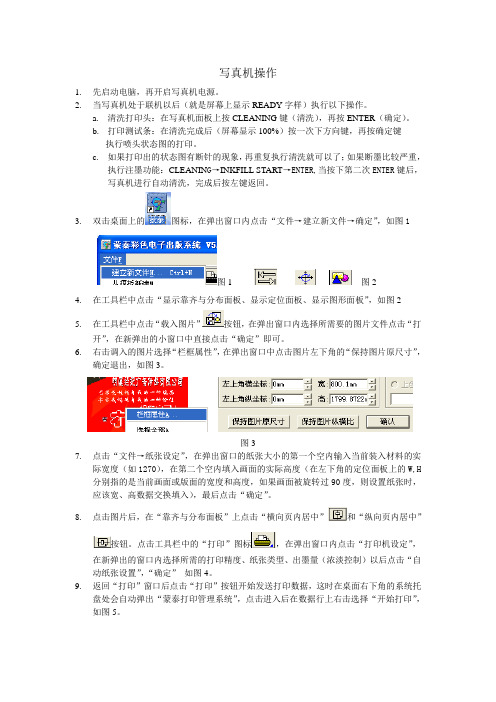
写真机操作1.先启动电脑,再开启写真机电源。
2.当写真机处于联机以后(就是屏幕上显示READY字样)执行以下操作。
a.清洗打印头:在写真机面板上按CLEANING键(清洗),再按ENTER(确定)。
b.打印测试条:在清洗完成后(屏幕显示100%)按一次下方向键,再按确定键执行喷头状态图的打印。
c.如果打印出的状态图有断针的现象,再重复执行清洗就可以了;如果断墨比较严重,执行注墨功能:CLEANIN G→INKFILL START→ENTER,当按下第二次ENTER键后,写真机进行自动清洗,完成后按左键返回。
3.双击桌面上的图标,在弹出窗口内点击“文件→建立新文件→确定”,如图1图1 图24.在工具栏中点击“显示靠齐与分布面板、显示定位面板、显示图形面板”,如图25.在工具栏中点击“载入图片”按钮,在弹出窗口内选择所需要的图片文件点击“打开”,在新弹出的小窗口中直接点击“确定”即可。
6.右击调入的图片选择“栏框属性”,在弹出窗口中点击图片左下角的“保持图片原尺寸”,确定退出,如图3。
图37.点击“文件→纸张设定”,在弹出窗口的纸张大小的第一个空内输入当前装入材料的实际宽度(如1270),在第二个空内填入画面的实际高度(在左下角的定位面板上的W,H 分别指的是当前画面或版面的宽度和高度,如果画面被旋转过90度,则设置纸张时,应该宽、高数据交换填入),最后点击“确定”。
8.点击图片后,在“靠齐与分布面板”上点击“横向页内居中”和“纵向页内居中”按钮。
点击工具栏中的“打印”图标,在弹出窗口内点击“打印机设定”,在新弹出的窗口内选择所需的打印精度、纸张类型、出墨量(浓淡控制)以后点击“自动纸张设置”,“确定”如图4。
9.返回“打印”窗口后点击“打印”按钮开始发送打印数据,这时在桌面右下角的系统托盘处会自动弹出“蒙泰打印管理系统”,点击进入后在数据行上右击选择“开始打印”,如图5。
图4图510.在打印画面时如果要暂停打印,在写真机操作面板上按PAUSE(暂停)键,即可。
蒙泰色彩管理制作步骤及使用方法

蒙泰色彩管理制作步骤及使用方法Coca-cola standardization office【ZZ5AB-ZZSYT-ZZ2C-ZZ682T-ZZT18】蒙泰色彩管理制作步骤及使用方法蒙泰作为一款专业的排版软件,受到越来越多的用户青睐。
软件输出的色彩效果更是众多用户关心和担心的焦点。
本文以Roland fj540/fj740为例对蒙泰的色彩制作步骤及使用方法做以阐述,仅供大家参考。
首先打开蒙泰专业版附带的插件,载入所需机器的驱动程序(图1)。
(图1)载入后对打印机选项进行设置编辑纸张类型(图2)及调整网点配比(图3),确定合适的墨量.网点扩大选项中数值越小对应的墨量越大,数值越大墨量越小。
为确定合适的墨量,使墨水与纸张达到较好的匹配,此项操作需反复打印图(图4)来分析确认合适的网点值。
的每项设置和调用驱动中的选项是时时关联的,所以在蒙泰中打印的时候要在蒙泰文件下的打印机设定中安装我们当前调用的打印机驱动(图5),且每次在中的更改都需要在蒙泰中删除该打印机驱动并重新安装,以保证最新更改选项的正确关联。
(图2)(图3)(图4)(图5)调整完网点配比大小确定墨量后点击下一步进行线性设置(图6)点击下一步开始线形打印机。
然后打印(图4),待墨水干燥后,连接仪器,按顺序读入数据(图7-图8)。
(图6)(图7)(图8)此数据为系统自动计算计算出来的单通道墨量限值,你可以对照色块文件,选择单通道密度合适的色块值进行更改。
然后点击下一步进行线性化,然后在蒙泰DTP中打印线性文件(图9),待墨水干燥后,按顺序读入数据。
数据读取成功后,可以再次调整单通道墨量或调整单通道曲线(图10)。
然后选中确定叠加总墨量,将结束线性化并确定四色总墨量。
点击下一步系统显示当前四色总墨量值,如果想更精确一点可以进行详细设定(图11)在蒙泰DTP中打印(图12),并立即观察色块文件,找出各个不淌墨的最大色块,将墨量输入详细设定选项中。
蒙泰文件打印管理系统安装使用手册-1.0
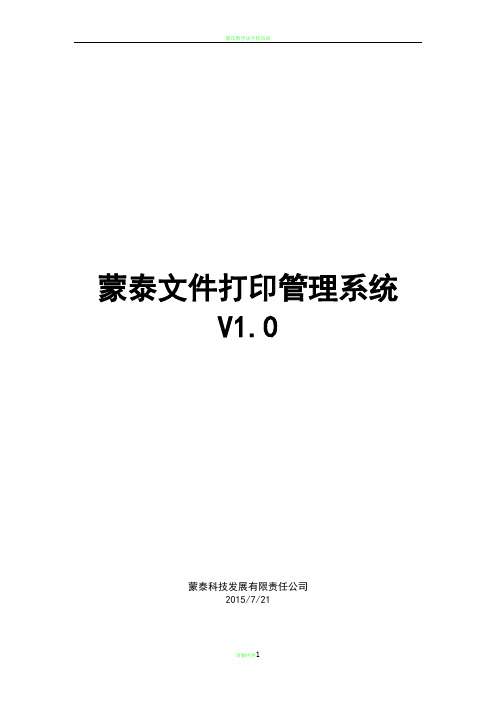
蒙泰文件打印管理系统V1.0蒙泰科技发展有限责任公司2015/7/21目录1. 安装蒙泰文件打印管理系统 (2)程序主界面 (5)1. 返回主页面 (5)2. 任务列表 (5)统计 (6)添加文件 (7)移除文件 (7)选择到打印机 (8)开始,暂停 (8)配置打印机 (8)注意事项 (9)1.安装蒙泰文件打印管理系统点击蒙泰文件打印管理系统安装程序的文件名,如下所示:点击下一步,点击安装,安装结束后出现安装visual C++2003界面,点击安装。
安装后桌面及程序里添加一个名为“蒙泰文件打印管理系统”的快捷方式。
至此蒙泰文件打印管理系统安装完成。
程序主界面左边面板依次为返回主页面,任务列表,统计,添加文件,移除文件,预览文件,选择到打印机,开始,暂停,配置打印机。
1.返回主页面点击返回主页面,可立刻返回程序开始的主页面2.任务列表点击任务列表,可以看到文件的状态及信息统计点击统计按钮,可以查看不同时间段内作业处理数量,也可以根据打印机ip地址,端口来查询。
时间可自定义。
添加文件点击添加文件后,可选择tif文件,然后点击确定,文件出现在文件列表中移除文件选择文件,点击反键,选择移除文件,即可移除文件,或直接点击左面板的移除文件。
选择到打印机添加完文件后,选择打印机,然后可将一个或多个文件发送到打印机中.开始,暂停文件发到指定的打印机后,选择文件,点击开始,即可将文件上传到该打印机中,点暂停,即可停止上传。
配置打印机点击配置打印机,可对打印机ip,端口,用户名及密码等进行设置,路径为默认,一般不做修改,不填即可。
注意事项如想访问上传后的文件,在浏览器输入ftp://(打印机ip地址),在输入用户名和密码即可登录查看。
蒙泰曲线的安装和使用介绍
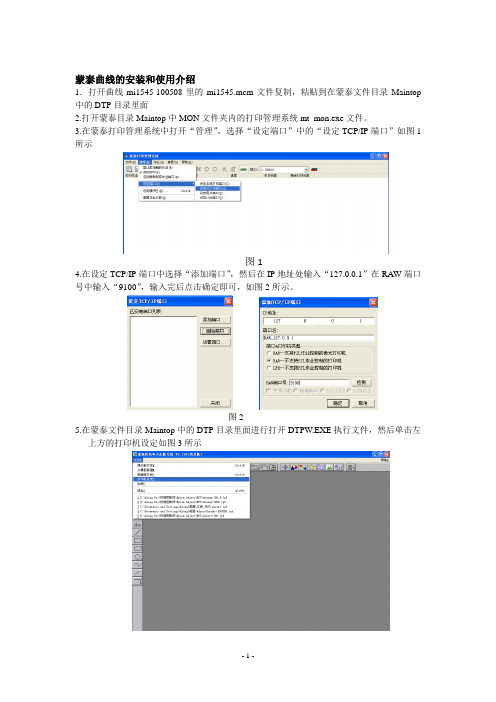
1.打开曲线mi1545-100508里的mi1545.mcm文件复制,粘贴到在蒙泰文件目录Maintop中的DTP目录里面
2.打开蒙泰目录Maintop中MON文件夹内的打印管理系统mt_mon.exe文件。
3.在蒙泰打印管理系统中打开“管理”,选择“设定端口”中的“设定TCP/IP端口”如图1所示
图8
备注:打印精度与纸张类型必须要选择一致
如:在上图中打印精度“v720dpi(Best)”纸张类型“est”
图4
7.选择“自定义打印机后”,打开光盘中的Micolor1545-maintop目录选择打开mi1545.inf文件,即可完成打印机的安装,安装完毕后,须选中#MICOLOR 1545打印机然后设置为默认的打印机即可。如图5所示
图5
8.使用蒙泰制作完须打印的图片点击打印后,在“常规”内选择“打印机设定”如图6所示
图1
4.在设定TCP/IP端口中选择“添加端口”,然后在IP地址处输入“127.0.0.1”在RAW端口号中输入“9100”,输入完后点击确定即可,如图2所示。
图2
5.在蒙泰文件目录Maintop中的DTP目录里面进行打开DTPW.EXE执行文件,然后单击左上方的打印机设定如图3所示
图3
6.在“打印机设定窗口”中进行选择“安装蒙泰打印机”后,在安装打印机的窗口进行选择“自定义打印机”,如图4所示
图6图7
9.在打印端口内,进行选择“RAW 127.0.0.1”端口,如图7所示、
10.在打印精度内,可进行选择V720﹡360 dpi(4Pass)、V360*1080dpi、V720dpi(8Pass),选择完后,须在纸张类型处选择相对应的精度,选择完毕后点击“确定”即可完成4Pass、6Pass、8Pass的打印。如图8所示
使用说明及常见问题处理

写真机调试一学会安装所有软件及更换波形、曲线支持WIN7 32位和XP电脑系统,建议XP系统,可以把驱动装D盘,驱动一般默认装在C盘主系统Program Files里面的最后一个上海尊图有限公司。
什么类型机器就选择相应控制软件。
波形drv格式,曲线ICC格式,什么类型的机器就选择相应的波形曲线。
更换波形,打开控制软件-设备管理-驱动设置-导入波形(双头导入驱动A就可以)更换曲线,打开蒙泰-打印机设定-安装蒙泰打印机-磁盘里找相应曲线-设置为默认。
蒙泰打印端口,蒙泰里面MON文件夹-mt-mon-管理-自动打印前面打上√-设定端口-设定TCP/IP端口-添加端口-127.0.0.1-检测-9100-确定。
(半自动打印要在显示端口组合框后面选择打印端口127.0.0.1,建议半自动打印)二调试机器前准备工作地线接好并保证地线可靠,不要漏铁。
(地线跟火线220V,地线跟零线0V)电压要稳,220V最佳电压。
小车固定在横梁上,先把螺丝取掉,在检查一下机器,在开机。
空跑一下在上喷头抽墨。
户外机器必须先上清洗液过一遍,8代户外喷头不能用注射器洗。
后面墨管剪一斜口,墨管不要插到底。
(3.2米不要抵住浮球,6色注意浅蓝浅红。
色管长的就是浅蓝浅红。
)7代墨囊色序CMCM(机器里面)7代双头重复7代单头一次即可。
KKYY(靠近人体)(改7代双头色序时两个喷头色序必须保持一致)8代水性墨囊色序KKCCMMYYLcLcLmLm8代水性左喷头色序M2M1(机器里面)右喷头色序Lm2Lm1(机器里面)C2K1 Lc2Y1K2C1(靠近人体)Y2Lc1(靠近人体)8代油性左喷头色序K1K2C2M2 右喷头色序Y1Y2Lc2Lm2C1 M1 Lc1 Lm1 现在所有机型都能更改色序。
墨盒都放最高位置。
调喷头高度最好用专用铁片,或者1元硬币,硬币放喷头边缘,调好高度一定要拧紧小车底板及小车两边的螺丝。
喷头最佳高度2-3个毫米。
墨栈下面有4颗螺丝,松掉后可调节墨栈前后。
蒙泰5.3色彩管理制作步骤及使用方法【可编辑范本】

蒙泰5。
3色彩管理制作步骤及使用方法蒙泰作为一款专业的排版软件,受到越来越多的用户青睐.软件输出的色彩效果更是众多用户关心和担心的焦点。
本文以Rolandfj540/fj740为例对蒙泰5。
3的色彩制作步骤及使用方法做以阐述,仅供大家参考。
首先打开蒙泰5.3专业版附带的插件MtColor.exe,载入所需机器的驱动程序(图1)。
(图1)载入后对打印机选项进行设置编辑纸张类型(图2)及调整网点配比(图3),确定合适的墨量.网点扩大选项中数值越小对应的墨量越大,数值越大墨量越小。
为确定合适的墨量,使墨水与纸张达到较好的匹配,此项操作需反复打印图MaxinkChannel.tpf(图4)来分析确认合适的网点值。
MtColor。
exe的每项设置和调用驱动中的选项是时时关联的,所以在蒙泰中打印MaxinkChannel.tpf的时候要在蒙泰文件下的打印机设定中安装我们当前调用的打印机驱动(图5),且每次在MtColor。
exe中的更改都需要在蒙泰中删除该打印机驱动并重新安装,以保证最新更改选项的正确关联.(图2)(图3)(图4)(图5)调整完网点配比大小确定墨量后点击下一步进行线性设置(图6)点击下一步开始线形打印机.然后打印MaxinkChannel。
tpf(图4),待墨水干燥后,连接仪器,按顺序读入数据(图7—图8)。
(图6)(图7)(图8)此数据为系统自动计算计算出来的单通道墨量限值,你可以对照色块文件,选择单通道密度合适的色块值进行更改.然后点击下一步进行线性化,然后在蒙泰DTP中打印线性文件Liner。
tpf(图9),待墨水干燥后,按顺序读入数据。
数据读取成功后,可以再次调整单通道墨量或调整单通道曲线(图10)。
然后选中确定叠加总墨量,将结束线性化并确定四色总墨量.点击下一步系统显示当前四色总墨量值,如果想更精确一点可以进行详细设定(图11)在蒙泰DTP中打印InkLimit600。
tpf(图12),并立即观察色块文件,找出各个不淌墨的最大色块,将墨量输入详细设定选项中。
蒙泰5.3色彩管理制作步骤及使用方法

蒙泰5.3色彩管理制作步调及使用方法之宇文皓月创作蒙泰作为一款专业的排版软件,受到越来越多的用户青睐。
软件输出的色彩效果更是众多用户关心和担心的焦点。
本文以Roland fj540/fj740为例对蒙泰5.3的色彩制作步调及使用方法做以论述,仅供大家参考。
首先打开蒙泰 5.3专业版附带的插件MtColor.exe,载入所需机器的驱动程序(图1)。
(图1)载入后对打印机选项进行设置编辑纸张类型(图2)及调整网点配比(图3),确定合适的墨量.网点扩大选项中数值越小对应的墨量越大,数值越大墨量越小。
为确定合适的墨量,使墨水与纸张达到较好的匹配,此项操纵需反复打印图MaxinkChannel.tpf (图4)来分析确认合适的网点值。
MtColor.exe的每项设置和调用驱动中的选项是时时关联的,所以在蒙泰中打印MaxinkChannel.tpf的时候要在蒙泰文件下的打印机设定中装置我们当前调用的打印机驱动(图5),且每次在MtColor.exe中的更改都需要在蒙泰中删除该打印机驱动偏重新装置,以包管最新更改选项的正确关联。
(图2)(图3)(图4)(图5)调整完网点配比大小确定墨量后点击下一步进行线性设置(图6)点击下一步开始线形打印机。
然后打印MaxinkChannel.tpf (图4),待墨水干燥后,连接仪器,按顺序读入数据(图7-图8)。
(图6)(图7)(图8)此数据为系统自动计算计算出来的单通道墨量限值,你可以对照色块文件,选择单通道密度合适的色块值进行更改。
然后点击下一步进行线性化,然后在蒙泰DTP中打印线性文件Liner.tpf(图9),待墨水干燥后,按顺序读入数据。
数据读取成功后,可以再次调整单通道墨量或调整单通道曲线(图10)。
然后选中确定叠加总墨量,将结束线性化并确定四色总墨量。
点击下一步系统显示当前四色总墨量值,如果想更精确一点可以进行详细设定(图11)在蒙泰DTP中打印InkLimit600.tpf(图12),并立即观察色块文件,找出各个不淌墨的最大色块,将墨量输入详细设定选项中。
- 1、下载文档前请自行甄别文档内容的完整性,平台不提供额外的编辑、内容补充、找答案等附加服务。
- 2、"仅部分预览"的文档,不可在线预览部分如存在完整性等问题,可反馈申请退款(可完整预览的文档不适用该条件!)。
- 3、如文档侵犯您的权益,请联系客服反馈,我们会尽快为您处理(人工客服工作时间:9:00-18:30)。
六、使用五笔输入法
在本系统中如果要使用五笔输入法,有以下几种方法:
(一)利用Windows控制面板中的输入法图标,把自定义的五笔输入法加到Windows中。
(二)利用本系统自带的输入法生成工具,自定义输入法。用这种方法可以为二万多
汉字按五笔的拆码方法自定义编码,如果为二万多汉字生成输入法时遇到困难,
蒙泰彩色电子出版系统v5.1版本说明
欢迎使用蒙泰彩色电子出版系统!
本文说明了蒙泰彩色电子出版系统的最新信息。除了阅读本文档外,您还可以通过
Internet了解本公司产品的最新动态和最新升级。本公司WWW地址为:
繁体输入法按键:
Ctrl+Alt+1 仓颉
Ctrl+Alt+2 简易
Ctrl+Alt+3 注音
Ctrl+Alt+0 Big5码
英文输入法按键:
Ctrl+Alt+Space/Ctrl+~
日文输入法按键:
Alt+Space 假名
标准配备:
主机:PIII 700MHZ
内存:128 MB以上 (Windows 98)
:256 MB以上 (Windows NT/2000/XP)
硬盘空间:70 MB以上 (系统所需的)
证卡数据库版 最大幅面A4,在证卡普通版的基础上加入套数据库功能。
通用版 最大幅面A3,支持镜像、分色、输出成PS文件、拼版后幅面可达
A3大小,无图片输出功能。
标准版 最大输出幅面为A1、输出精度不限,支持各类照排机。
机来打印文件。
(三)怎样镜像输出版面内容?
利用“文件”菜单中的“打印机设定”选项,安装蒙泰打印机后,利用蒙泰
打印机印出文件时,即可镜像输出版面内容。
(四)怎样把某几个文字改成具体的大小值,如18磅?
把要改变大小的文字选为焦点,在文字属性面板中选属性图标后,在列表
框中选“文字缩放”选项,单击对话框中“比例”文本框后的%按钮,使其
变成#后,在文本框中输入具体的大小值。
(五)想把凹形表格左上角外框改为圆角外框,要怎么办呢?
请与我们联系。
பைடு நூலகம் (三)如果您电脑中安装了其他带五笔输入法的软件,如UCDOS、天汇等,可以
用下列方法将其他软件的五笔码表转为本系统可使用的输入法码表:
在系统所在目录下,运行SearchWB 五笔输入法所在软件路径名
系统缺省的颜色模式有RGB、CMYK、HSB三种。如果要使用Pantone等其他颜色
系统的颜色,可以将指令行前的「;」号去掉。
(二)使用蒙泰系统自带的打印机
在[boot]下
defprinter=HP Laserjet 4Plus,hplj4.pds
Pantone Process = PANPRC.PAL
Pantone Prosim = PANPRS.PAL
Pantone Uncoated = PANUNC.PAL
Focoltone = FOCOLTNE.PAL
Trumatch = TRUMATCH.PAL
五、系统自带输入法缺省按键
按Ctrl+F10由Windows输入法切换到蒙泰输入法后,可使用下列按键切换输入法:
简体输入法按键:
Ctrl+Alt+F1 区位
Ctrl+Alt+F2 国标
Ctrl+Alt+F3 全拼
Ctrl+Alt+F4 双拼
选栏框为焦点,单击其右下角的小红块后,在子菜单中选“连接栏框”后,
在要排到的另一空栏框上单击左钮。
(十)只想显示出影像中的部分内容,怎么办?
利用绘图工具,在影像上根据要显示内容的形状画一个封闭图形后,利用
“排列”菜单中的“合并”选项,把图形和影像合并起来;或者使用按路径
1.Windows 98
2.Windows Me
3.Windows NT V4.0
必须是V4.0以上的版本。
4.Windows 2000
5.Windows XP
(二)硬件配备
拷贝到蒙泰系统所在目录下,以代替系统缺省的GBK.LTR,这样系统将不会
使用所选字库中的标点。
(二)使用Windows打印机输出时,有些文字掉笔划怎么办?
方法一:打印时,在“打印”对话框中“预处理”选“字型”。
方法二:利用“打印机设定”选项,安装蒙泰打印机,利用系统自带的打印
最低配备:
主机:PIII 500MHZ
内存:64 MB (Windows 98)
:128 MB (Windows NT/2000/XP)
硬盘空间:70 MB (系统所需的)
翻到母页,在其中增加一个空栏框,移插入点到该栏框中后,选“插入”菜
单中的“章号页码”,插入书眉页码的内容。翻回到本文页后,再利用“编
辑”菜单中的“设定章号页码”,设定章号页码的格式。
(九)在一页中怎样使栏框中排不完的文字排到另一栏框中?
选表格左边与上边的外框线为焦点线段后,利用“设定表格圆角”工具,设
定圆角的半径。
(六)怎样使相邻两个栏框中的文字始终排在同一水平线上?
利用“设定”菜单中的“格点”选项,设定一组文字格点后,再利用“排版”
菜单中的“段落格式”,使两个栏框中的文字同时靠齐该文字格点。
该指令行用于设定默认打印机。
[printers]
HPLJ4V = HPLJ4V.PDS
AGFA = AGFA.PDS
打印机使用的*.pds文件必须拷入系统所在的目录下。
注:各打印机对应的PDS文件可参见PRINTERW.INF。
剪切功能也可达到相同效果。
本文档目录
一、软硬件配备
二、版本区别
三、安装说明
四、DTPW.INI的设定
五、系统自带输入法缺省按键
六、五笔输入法的使用
七、常见问题
---------------------------------------
一、软硬件配备
(一)软件配备
本系统可在下列操作系统之一上运行:
进入系统后,在使用蒙泰输入法状态下,按Ctrl+Alt+F5后,即可使用其
他应用程序带的五笔输入法。
七、常见问题
(一)为什么有时标点出不来,变成空白?
这是因为目前市面上有些字库的标点不规范,有些根本就没造标点。解决的
一种方法是不用这类字库,另一种方法是把光盘中Service目录下的GBK.LTR
在使用本系统的过程中,如果遇到问题,可以通过以下方式与本公司联系:
Tel: (027)87163937
E-Mail: support@
---------------------------------------
三、安装说明
(一)Windows NT下的安装
若在Windows NT下运行本系统,请在安装完毕后,插好保密狗,在NT中运行
蒙泰系统所在目录下的「Haspinst /i」程序,以保证能测到保密狗。
(二)手工字库的安装
系统提供了五十多种简繁字库,安装这些字库的方法是:
(1)把CD中FONTS目录下所需的字库拷贝到蒙泰系统目录下的FONT子目录中。
(2)在蒙泰系统所在的目录下,运行Setvct.exe程序。
四、DTPW.INI的设定
(一)使用其他颜色系统的颜色
[ColorPalette]
Pantone = PANTONE.PAL
报 版 最大输出幅面为A0,支持各类照排机,可满足各类专业印刷的要求。
专业版 输出幅面无限制,支持各类大幅面打印机。
此外,您可以申请在原版本中加入以下内容:
·日文扩充版
·韩文扩充版
·造字扩充版
若安装蒙泰RIP管理系统,则至少需要300 MB以上的硬盘空间。
二、版本区别
蒙泰彩色电子出版系统分为通用版、标准版和报版等几个版本,各版均可在
Windows 98/Me/2000/NT/XP下运行。
证卡普通版 最大幅面A4,支持镜像、分色、输出成PS文件,无图片输出功能。
Ctrl+Alt+H 平假、片假切换
直接输入法/罗马输入法切换:
Ctrl+Alt+J
半角/全角转换
Shift+Space
中文标点
Ctrl+Shift+Space
Unicode编码
Ctrl+Alt+U。
(七)怎样在文字下加上红色的着重号?
利用“插入”菜单中的“手动注音”选项,在文字下方加上日文注音,输入
着重号作为注音内容后,再利用“段落格式”的“注音”选项,设定日文注
音的大小、颜色以及与正文的间距。
(八)怎样制作书眉页码?
高级配备:
主机:PIV 1.2GHZ
内存:256 MB以上 (Windows 98)
:256 MB以上 (Windows NT/2000/XP)
硬盘空间:70 MB以上 (系统所需的)
